크롬이나 엣지 브라우저로 인터넷을 하다가 jpg 이미지를 다운로드 받을 때 파일 형식이 jfif 파일로 저장되는 경우가 있습니다.
jfif 파일은 Windows의 사진 뷰어에서도 지원하는 확장자라서 이미지를 열어보는데 문제는 없지만 포토샵과 같은 편집 도구에서는 사용할 수 없어서 불편할 수 있습니다.
또한 확장자가 다름으로 인해 파일 탐색기에서 파일을 정렬할 때도 문제가 생길 수 있는데요.
이 글에서는 브라우저에서 jpg 이미지를 저장할 때 jfif로 저장되는 이유와 함께 문제를 해결하는 방법에 대해 알아보겠습니다.
목차
jfif로 저장되는 이유
JFIF는 JPEG File Interchange Format의 약자로 JPG와 파일 특성 및 MIME 타입이 동일하며 인터넷에서 검색을 해봐도 JPG와 JFIF의 차이점을 찾기 어려운데요.
JFIF는 기존 JPEG 포맷의 확장된 방식으로 JPG의 압축 방식과 이미지 포맷 방식은 그대로 가져가면서 추가적인 헤더를 포함하고 있는데, 실제로 파일 구성에는 차이가 없어서 확장자에 따른 차이 정도로만 이해하면 됩니다.
브라우저에서 jpg 이미지를 저장할 때 jfif 파일로 저장되는 이유는 윈도우의 시스템 MIME 타입에 정의된 image/jpeg의 확장자 형식이 .jfif로 지정되어 있어 나타나는 문제입니다.
즉, 윈도우 시스템에서 정의된 MIME 타입을 참조해 jpg 이미지를 jfif로 인식하고 불러오며, 저장할 때 역시 jfif 확장자를 기본으로 적용하고 있는 것입니다.
MIME Type image/jpeg 확장자 jfif에서 jpg로 변경하기
튜토리얼 환경 : 윈도우10
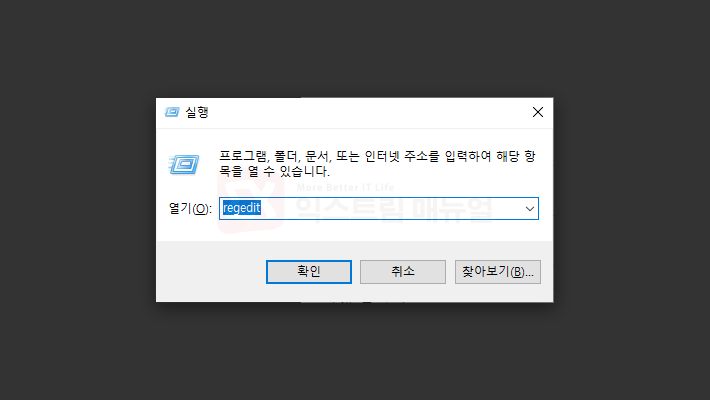
Win+R을 눌러 실행창을 띄운 다음 regedit을 입력해 레지스트리 편집기를 실행합니다.
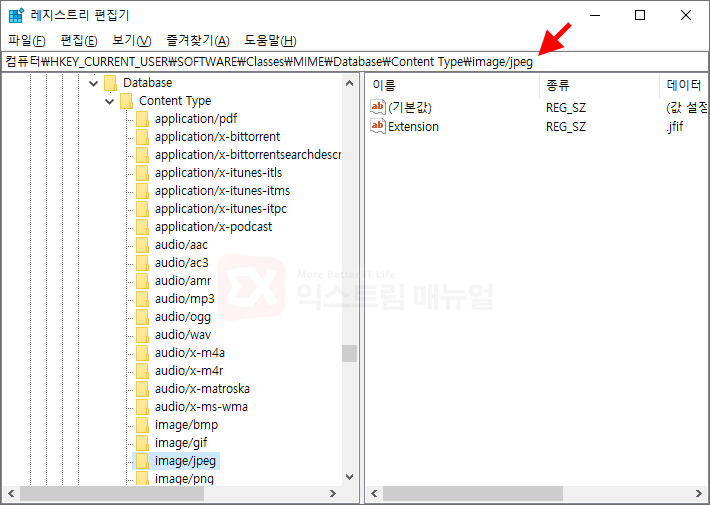
컴퓨터\HKEY_CURRENT_USER\SOFTWARE\Classes\MIME\Database\Content Type\image/jpeg
위 경로를 복사해서 다음 레지스트리 편집기의 경로창에 붙여넣습니다.
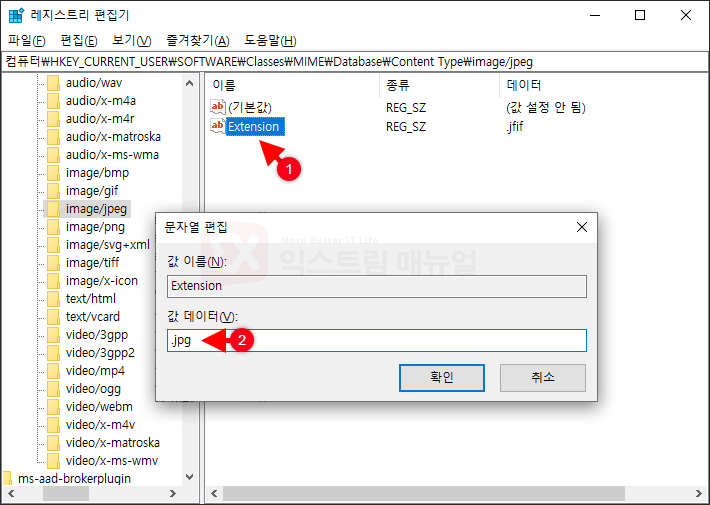
Extension 값을 더블 클릭한 다음 문자열 편집 화면에서 값 데이터를 .jfif에서 .jpg로 변경한 후 확인 버튼을 누릅니다.
레지스트리를 수정하는 것이 부담스럽다면 레지스트리 파일을 실행해서 간단하게 적용할 수 있습니다.
레지스트리 수정을 마친 다음 브라우저에서 jpg 이미지를 다운로드 받아 테스트하면 되겠습니다.




10개 댓글. Leave new
thanks a lot!!
감사합니다!~
와 개쩐다 감사합니다
감사합니다^^ 덕분에 해결했습니다.
개쩌네요 감사합니다
감사합니다
완전 감사합니다
감사합니다!
😀
고마워서 광고 한번 클릭하고 갑니당ㅋ